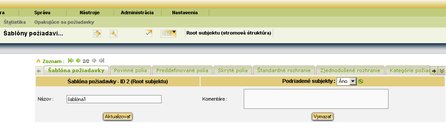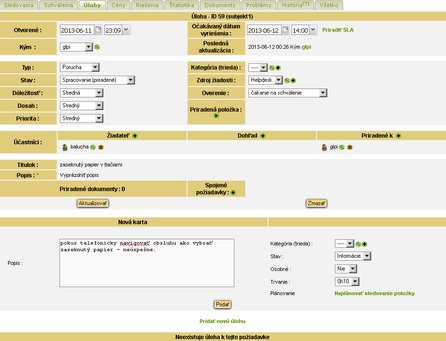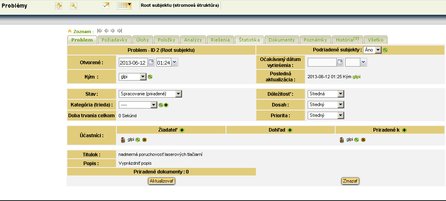Předchozí díl: GLPI: Podpora – nástroj na procesné riadenie servisných prípadov
V požiadavkách kliknete na tlačidlo Spravovať šablóny... (plus s červeno vlajočkou v pozadí) a zobrazí sa vám zoznam šablón. Preddefinovaná je len šablóna default. Viete si ju upraviť alebo pridať novú. Pre pridanie novej šablóny klikneme na tlačidlo pridať(symbol +), zadáme názov šablóny a vyberieme si, či daná šablóna má byť viditeľná aj v podriadených subjektoch.
Po pridaní šablóny si ju viete upraviť pomocou týchto možností:
Povinné polia – už z názvu je jasné, že tu si vyberáte, ktoré polia vo vašej šablóne budú povinné a užívateľ bez ich vyplnenia nebude môcť pridať novú požiadavku.
Preddefinované polia – tu si viete preddefinovať určité polia, aby ste ich nemuseli zadávať ručne. Je to vhodné pre užívateľov, ktorý pracujú stále s rovnakými hodnotami a nieje možné ich prednastaviť iným spôsobom.
Skryté polia – toto je najužitočnejšia možnosť. Tu si jednoducho viete skrývať nepotrebné polia a tým pádom zjednodušiť rozhranie pre zadávanie požiadaviek.
V záložkách Štandardné a Zjednodušené rozhranie si vieme pozrieť, ako bude vyzerať naša šablóna.
Pozor, aby ste si nenastavili šablónu tak, že pomocou nej nebude možné pridať požiadavku. Napríklad skryť pole, ktoré ste pred tým nastavili ako povinné pole. GLPI nebude proti takejto kombinácii nič namietať, ale užívateľ áno.
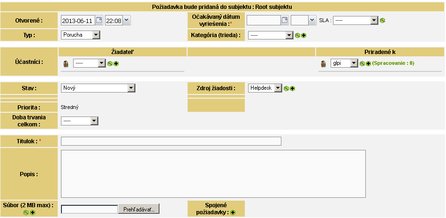 Ukážka upraveného štandardného rozhrania pomocou šablóny
Ukážka upraveného štandardného rozhrania pomocou šablóny
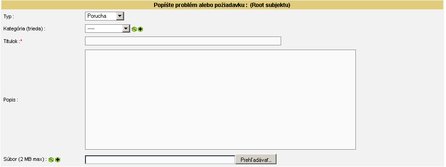 Ukážka upraveného zjednodušeného rozhrania pomocou šablóny
Ukážka upraveného zjednodušeného rozhrania pomocou šablóny
Posledný krok je vedieť tú šablónu aj nejako využiť. Jeden zo spôsobov, ako ju využiť, je ju napríklad priradiť Subjektu v jeho nastaveniach. Pozor ale na fakt, že priradenú šablónu zdedia aj podriadené subjekty (je to prednastavená možnosť, ktorú môžeme zmeniť).
Práca s požiadavkami
Vieme, ako zadávať požiadavka, teraz si ukážeme spracovanie zadaných požiadaviek. Po pridaní požiadavky sa daná požiadavka zaeviduje do systému. Kliknutím na tlačidlo Požiadavky alebo Lupu sa vám zobrazí zoznam nevyriešených požiadaviek. Je to prednastavené kritérium.
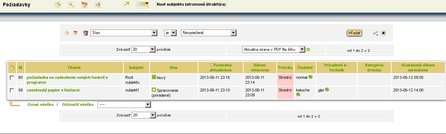 Obrazovka s nevyriešenými požiadavkami
Obrazovka s nevyriešenými požiadavkami
Zobrazené stĺpce a ich poradie si viete upraviť podľa vašich potrieb. Na to slúži tlačidlo plus v ľavom hornom rohu zoznamu vedľa stĺpca ID. Viete upravovať globálne zobrazovanie alebo len vlastné.
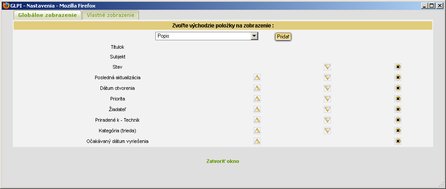 Okno s možnosťou úpravy stĺpcov
Okno s možnosťou úpravy stĺpcov
Kritéria zobrazenia si tiež viete meniť a tak ak chceme napríklad vidieť vyriešené požiadavky, tak si upravíme vyhľadávacie kritéria. Možností je veľmi veľa a dajú sa pridávať uberať a vzájomne kombinovať. Takto si viete nastaviť aj zložité kritéria (filtre).
Samozrejme aby ste zložité kritéria nemuseli prácne znovu zostaviť, je možné si ich uložiť ako záložku a v prípade potreby načítať. Uložiť záložku viete pomocou tlačidla so symbolom zaškrtnutého políčka vedľa tlačidla Hľadať. Tlačidlo na načítanie je podobné a nachádza sa na nadradenej lište.
Filtre nemusia vždy zafungovať. Je to spôsobené tým, že si vlastne naklikávame SQL dotaz a ak ho zle postavíme, tak nemusí vrátiť očakávané výsledky. Ak vám nebude fungovať určitý filter, skúste poprehadzovať poradie kritérií – toto pomôže. Ako, to vám nepoviem, lebo na to je potrebné poznať štruktúru tabuliek a mať určité skúsenosti s SQL. Zobrazený zoznam viete exportovať do rôznych formátov (PDF, SLK, CSV). Export do PDF má problém s diakritikou a na riešení sa pracuje.
Kliknutím na vybranú požiadavku zo zoznamu sa nám zobrazia jej detaily a môžeme s danou požiadavkou pracovať. Okrem úpravy/pridávania hodnôt, ktoré sme zadali/nezadali pri vytváraní požiadavky, sú tu aj ďalšie možnosti (záložky).
Sledovanie – tu si viete zapisovať poznatky, ku ktorým ste sa dopracovali pri práci s danou požiadavkou. Viete ich členiť na osobné a verejné.
Schválenia – tu viete zadať dodatočnú požiadavku na schválenie požiadavky alebo postupu.
Úlohy – požiadavke viete pridávať čiastkové úlohy, ktoré chcete riešiť alebo ste už riešili. Toto bude asi najčastejšia využívaná možnosť. Úlohe vieme priradzovať stav, či je verejná alebo osobná, čas trvania a vieme ju naplánovať.
Časy trvania riešenia všetkých úloh sa spočítavajú do celkového času, na základe ktorého vieme napríklad faktúrovať prácu zákazníkovi alebo vyhodnocovať efektivitu servisného zásahu.
Tu prichádza asi moja najväčšia výhrada voči GLPI a to, že je možné naplánovať len úlohu a nie celú požiadavku. Už som sa asi dva krát pokúšal presvedčiť vývojárov o vhodnosti danej funkcie, ale zatiaľ bez úspechu. Zo skúsenosti z iných pripomienok viem, že to netreba vzdávať a dať tomu čas. Neviem ako ostatným používateľom, ale nám by sa to veľmi hodilo.
Ceny – tu vieme vypočítať cenu za vyriešenie danej požiadavky.
Riešenia – tu zadávate riešenia, ktoré viedli k vyriešeniu požiadavky. Riešenia viete vyberať z preddefinovaných šablón, z databázy znalostí alebo zadať nové riešenie, ktoré je možné pridať do databázy znalostí pre ďalšie použitie. Pridanie riešenia automaticky spôsobí, že stav požiadavky sa zmení na Vyriešené.
Ďalej si tu viete pozrieť štatistiku k danej požiadavke, pozrieť dokumenty priradené k danej požiadavke, pozrieť históriu a vytvoriť z danej požiadavky problém. O problémoch ešte bude reč.
Záložky majú podobnú funkciu ako štandardné rozhranie a v ich názve je možné zobrazovať počet položiek, ktoré obsahuje daná záložka. Nastavuje sa vo Nastavenia/Všeobecné/Východzie hodnoty/Zobrazovať počet záznamov v záložkách.
V prípade potreby vieme na prácu s požiadavkami použiť aj hromadné akcie. Napríklad vybrané požiadavky zmazať, presunúť, aktualizovať určité hodnoty alebo im priradiť technika. V zozname požiadaviek si vyfiltrujte a označte požiadavky a vyberte akciu, ktorú chcete vykonať.
Ďalšia zaujímavá funkcia je automatická aktualizácia zoznamu požiadaviek. V zadefinovanom intervale sa vám bude obnovovať zoznam požiadaviek a vy uvidíte automaticky novo pridané požiadavky. Je ju potrebné zapnúť (Nastavenia/Všeobecné/Východzie hodnoty/Automatické obnovenie zoznamu požiadaviek).
Problémy
Táto funkcia je dôsledok toho, že GLPI spĺňa ITIL–Level2. Je to vlastne rozšírenie procesu práce s požiadavkami a ich životného cyklu. Požiadavka môže vygenerovať problém, ktorý sa môže riešiť separátne a detailnejšie ako v rámci samotnej požiadavky. Nepoužívame, lebo väčšina problémov sú chyby alebo nedokonalosti spravovaných aplikácií a na to používame program Redmine, ktorý používame aj pri vývoji týchto aplikácií. Používanie tejto funkcie na malý počet problémov by nám len skomplikoval pracovné postupy. Niekedy je menej viacej. Princípy práce sú podobné ako pri požiadavkách.
Plánovanie
Je to vlastne kalendár naplánovaných úloh a poznámok (poznámky budú rozobrané v inej časti seriálu). Neviete tu pridávať plánovanie, ale kliknutím na naplánovanú úlohu ju vieme aktualizovať/upraviť. Plánovanie podporuje iCal a WebCal. Táto funkcia má ešte rezervy a do budúcna sa plánujú zmeny a vylepšenia.
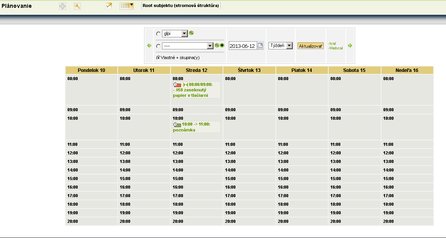 Ukážka kalendára s naplánovanými úlohami
Ukážka kalendára s naplánovanými úlohami
Štatistika
Slúži na generovanie rôznych štatistík/grafov, ktoré je možné následne vyexportovať do CSV, PNG a SVG. Vieme si vyberať len z preddefinovaných štatistík.
Opakujúce sa požiadavky
Je to funkcia na to, aby nebolo potrebné zadávať ručne viackrát sa opakujúcu sa požiadavku. Tu ju raz zadefinujeme a daná požiadavka sa bude automaticky vytvárať s požadovanými parametrami. Tu nájdu druhé využitie šablóny požiadaviek. V požiadavkách si nadefinujeme šablónu s preddefinovanými hodnotami, ktorú pridelíme opakujúcej sa požiadavke.
Okrem toho sa pri vytváraní opakujúcej sa požiadavky definuje počiatočný dátum, periodicita a preklenujúci čas na jej vytvorenie. Je potrebné mať zapnutú aj príslušnú automatickú akciu (ticketrecurrent).
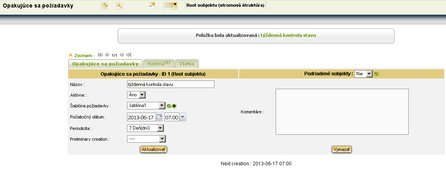 Ukážka opakujúcej sa požiadavky
Ukážka opakujúcej sa požiadavky
Dobojované
Z môjho pohľadu doslova dobojované. Máme za sebou časť, ktorá nás konečne voviedla do hlbín GLPI. Pokúsil som sa popísať najpodstatnejšie veci a v prípade nejasností, problémov a pripomienok smelo píšte komentáre.
Na budúce nás čaká popis Inventára (správy IT prostriedkov), druhej hlavnej časti GLPI a ukážeme si aj prepojenie s požiadavkami.